一代apple pencil怎么配对
正确使用Apple Pencil
配合 Apple Pencil 出色的感知、速度、精准特性,解锁 Procreate 的全部潜力。
使用 Apple Pencil
探索为与 Apple Pencil 压感和倾斜感应呼应而精心设计的相容笔刷之美。


安装
直接画下去。
你不需要特地连接 Procreate 与 Apple Pencil,将笔与 iPad 配对后,你可以进入 Procreate 开始直接创作。
Procreate 的自带笔刷都已为与 Apple Pencil 的压感及倾斜感应相容且优化;你可以大幅度的自定义笔刷与 Apple Pencil 的反应设置,你也可以直接使用自带画笔。
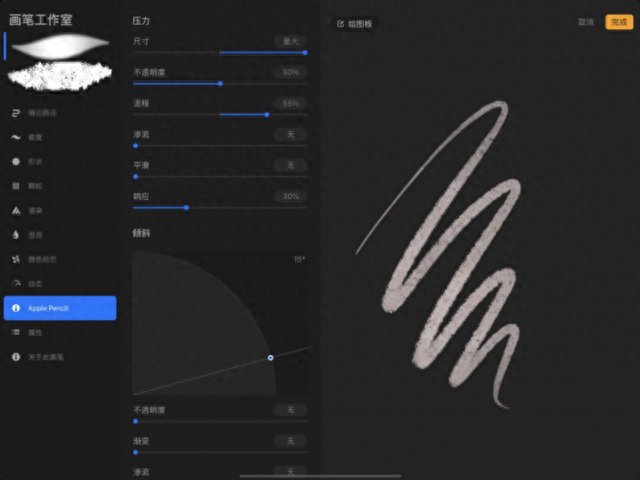
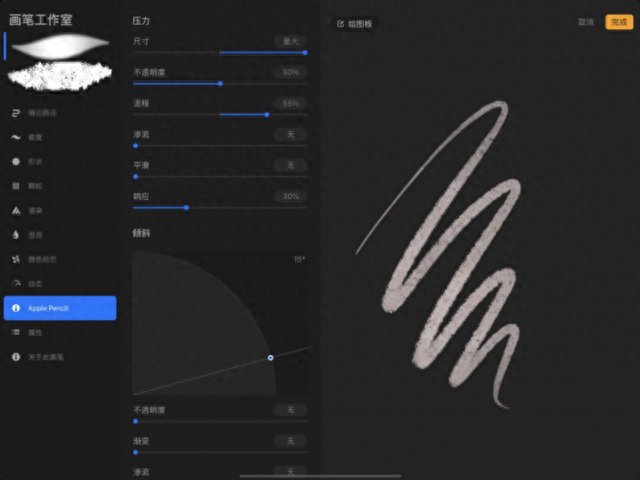


属性
Apple Pencil 给压感和倾斜感应带来极为精细的变化。
此反馈会影响 Procreate 笔刷如何反应,例如若你将笔刷尺寸与 Apple Pencil 压力感度绑定,当你按压大力时就会得到更粗的笔触。你也可以将笔刷倾斜度与可见度绑定,当你将笔刷拿得笔直时,笔划就会不透明,并随着你倾斜 Pencil 渐变透明。你可以进一步设置将散布参数与倾斜度绑定、将颜色变化与压力绑定,甚至让两种不同的笔刷纹理随着 Apple Pencil 的影响渐渐结合。
配合着几百种自定义设置,Procreate 笔刷和 Apple Pencil 并用能创造出前所未有的独特效果。
探索画笔工作室设置章节来发掘 Apple Pencil 与 Procreate 笔刷多样的互动方式。
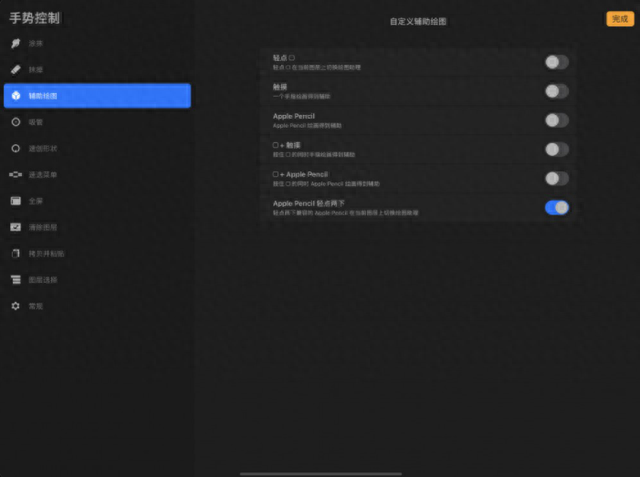
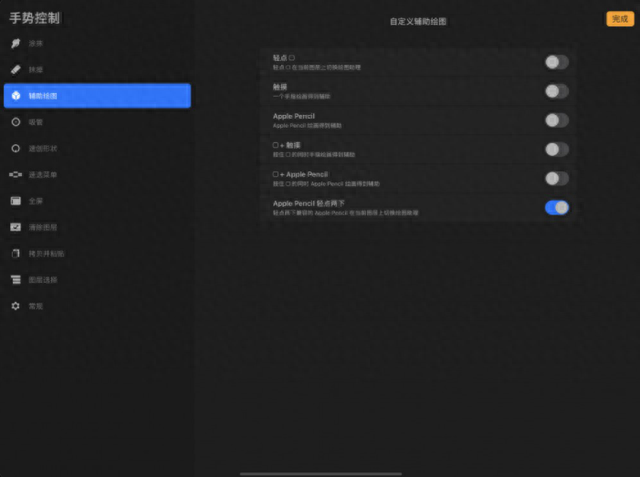


轻点两下快捷
轻点 Apple Pencil 两下即能切换工具或呼唤你喜爱的功能。
这个可自定义的快捷让你用指尖切换你最喜欢的功能,在 iOS 设置 面板中的 Apple Pencil 部分变更默认快捷,或在 Procreate 的手势控制面板中变更选项。
在 iOS 设置 中,可用的快捷有:
切换橡皮功能(默认)切换当前工具与上一个工具显示调色板关闭
在 Procreate 的手势控制中,可用的快捷有:
开关辅助绘图呼唤吸管创建速创形状呼唤速选菜单切换全屏模式清除图层呼唤拷贝与粘贴菜单
欲停用本功能,在 iOS 设置中轻点 关闭。




编辑压力曲线
调整 Apple Pencil 的压力反馈来配合你的绘图习惯。
Apple Pencil 拥有极广的动力值域,代表你必须施加极大压力才能达到 100% 压力值或可见度;对下手较轻的艺术家来说,若依默认设置使用,可能会觉得无法愉悦感受 Pencil 的全面敏感度。
想要完整发掘 Apple Pencil 的功能,你可以使用 Procreate 的自定义 压力曲线 来配合你使用 Pencil 或触控笔的手感。
了解更多关于 Apple Pencil 的压力曲线。
随手写融合
Procreate 已将 随手写 功能与 Apple Pencil 使用完全融合 。
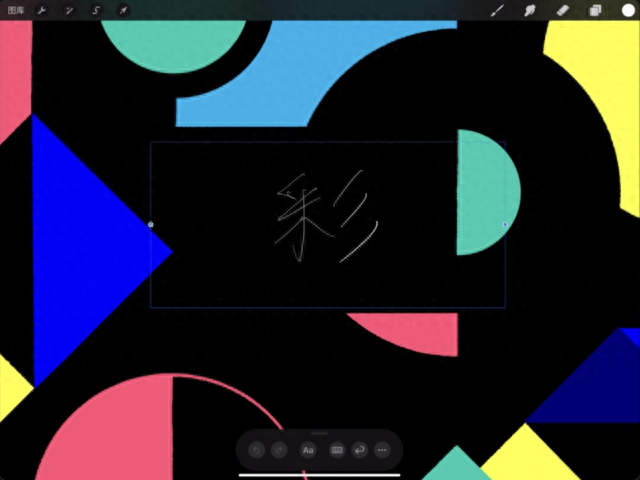
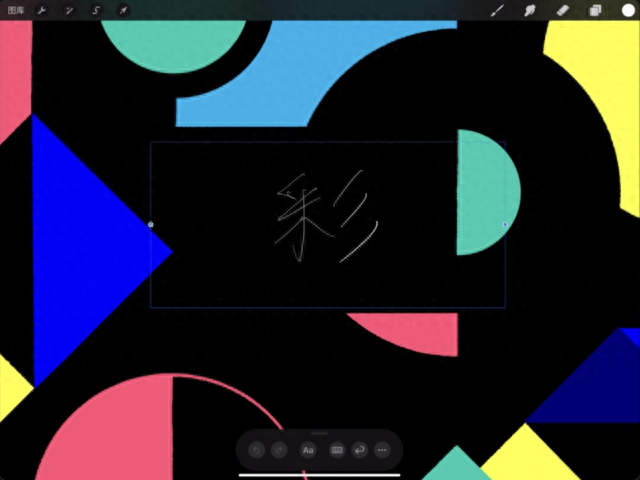


iPadOS 14 为 Apple Pencil 带来了 随手写 的功能,Procreate 将其全面融合。
现在于任何文本或数值栏位,你都能用 Apple Pencil 手写信息来输入。这包括为图层命名、输入画笔工作室中的各种百分比和参数、以及添加文本时输入文字。
任何能用在 随手写 的手势快捷都可以在 Procreate 中使用,包括圈选、划掉删除等。
随手写 功能需求 iPadOS 14 以上的系统并配合 Apple Pencil。
小窍门:用 随手写 即不需呼唤键盘,让你的创作流程更快速。
下期预告:Procreate使用手册-键盘快捷
本文地址:https://www.cknow.cn/archives/59886
以上内容源自互联网,由百科助手整理汇总,其目的在于收集传播生活技巧,行业技能,本网站不对其真实性、可靠性承担任何法律责任。特此声明!
如发现本站文章存在版权问题,烦请提供版权疑问、侵权链接、联系方式等信息发邮件至candieraddenipc92@gmail.com,我们将及时沟通与处理。
